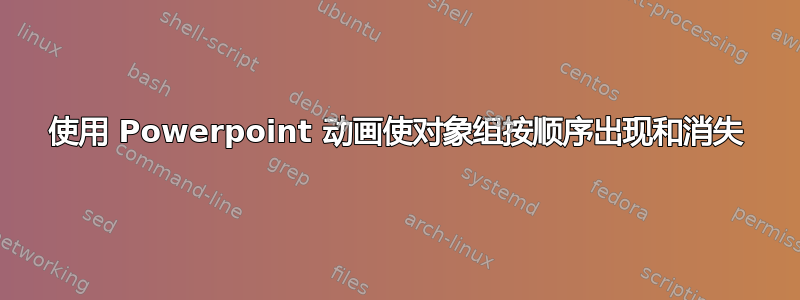
答案1
首先:如果您需要为一个形状分配多个动画,请不要对第二个及后续动画使用“动画”选项卡。而是选择“高级动画”组中的“添加动画”。使用“动画”选项卡上的按钮可以用新动画替换任何现有动画。
是的。用户界面设计非常糟糕。
所以你要做的是这样的:
为第一个形状添加进入动画。
为第二个形状添加进入动画。
使用添加动画为第一个形状添加退出动画,然后将其拖到第二个形状的进入动画下方,并将其设置为与前一个一起发生。
对需要设置动画的其余形状遵循相同的模式。
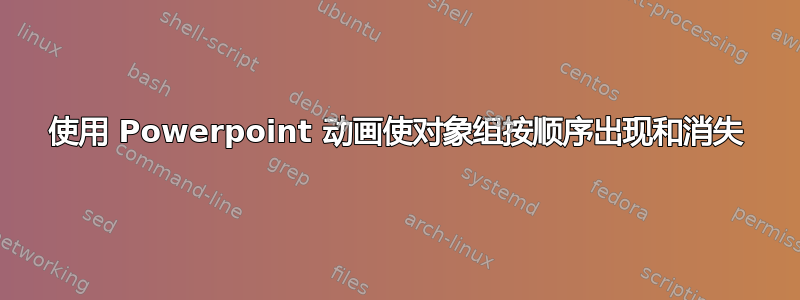
首先:如果您需要为一个形状分配多个动画,请不要对第二个及后续动画使用“动画”选项卡。而是选择“高级动画”组中的“添加动画”。使用“动画”选项卡上的按钮可以用新动画替换任何现有动画。
是的。用户界面设计非常糟糕。
所以你要做的是这样的:
为第一个形状添加进入动画。
为第二个形状添加进入动画。
使用添加动画为第一个形状添加退出动画,然后将其拖到第二个形状的进入动画下方,并将其设置为与前一个一起发生。
对需要设置动画的其余形状遵循相同的模式。